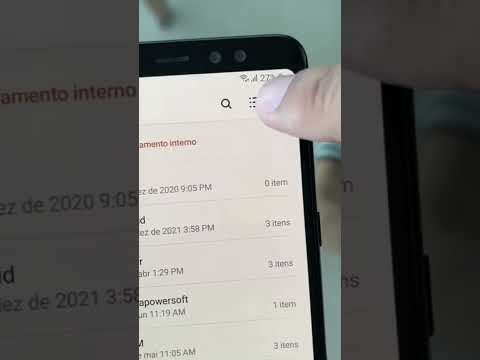O que é Chunky?
Em um tutorial anterior do Minecraft, mostramos como transformar todo o mapa do mundo em um mapa interativo no estilo do Google Earth com o Mapcrafter. Se você tem interesse em uma renderização mais próxima e pessoal do que o MapCrafter pode fornecer, você precisa do Chunky.
Onde o MapCraft renderiza o seu mundo do Minecraft em todos os trechos disponíveis, o Chunky renderiza uma minúscula porção do seu mundo do Minecraft em detalhes, por isso é uma ótima ferramenta para realmente mostrar uma construção da qual você se orgulha.
Além disso, você pode realmente curtir o Chunky e definir uma ampla variedade de opções indisponíveis no Mapcrafter: você pode usar pacotes de textura personalizados, definir a hora do dia e o ângulo da luz, ajustar as fontes de luz e ajustar as opções de renderização. aparência de seus pedaços renderizados para conseguir uma aparência perfeita.
Instalando e configurando o Chunky
Visite o site da Chunky e pegue o pacote binário mais atual entre plataformas. Há um instalador do Windows, mas o pacote binário é um instalador universal do Java e tão fácil de usar. Extraia para uma pasta bem rotulada e execute o arquivo chunky.jar.
O instalador solicitará que você escolha um local:




Digamos que queremos renderizar o farol parcialmente acabado em que estamos trabalhando. Tudo o que precisamos fazer é selecionar os pedaços que o farol está sentado, clicando neles.

A próxima parada é o painel Render Controls, que está emparelhado com o painel Preview. As configurações aqui são um pouco esmagadoras. Sugerimos que comece apenas com alguns deles (aqueles que gostarem de mergulhar bem seriam bem informados para ler a análise detalhada de todas as configurações de renderização do Chunky aqui).
A primeira coisa que você quer mudar é a projeção da câmera na aba “Câmera”. Se você quiser aumentar ou diminuir o zoom como se estivesse vendo o jogo como um jogador real, alterne o tipo de Projeção para "Paralelo". Agora, você pode se mover livremente para posicionar seu assunto.

Quando você clicar no botão "START" para começar a renderização, não se preocupe se as coisas ficarem realmente estranhas por um momento. Chunky está fazendo renderização quadro-a-quadro da cena e parece um pouco estranho enquanto está em andamento.
Quando o processo estiver concluído, você terá uma pequena renderização 3D da criação do Minecraft assim.

Nossos exemplos são apenas uma pequena parte do que você pode fazer com o Chunk. Cortesia da galeria de amostras do Chunk, aqui estão dois renderizadores fantásticos que mostram o tipo de coisas legais que você pode fazer com ele.


Se você aproxima ou amplia o zoom com seus renderizadores Chunky, a ferramenta oferece uma maneira única e atraente de transformar as criações em que você trabalhou tão arduamente no Minecraft em arquivos de imagem adequados para papel de parede ou até mesmo em quadros.